
import os
from PIL import Image
import glob
def convertjpg(jpgfile,outdir,width=200,height=500):
img=Image.open(jpgfile)
new_img=img.resize((width,height),Image.BILINEAR)
new_img.save(os.path.join(outdir,os.path.basename(jpgfile)))
for jpgfile in glob.glob(('/home/yangguide/Videos/images/*.png')):
convertjpg(jpgfile,"/home/yangguide/Videos/image_2")Bildbibliothek PIL (Python Image Library) ist eine Bildverarbeitungsbibliothek eines Drittanbieters für Python, aber aufgrund ihrer leistungsstarken Funktionen und der großen Anzahl von Benutzern Ich glaube, es ist fast die offizielle Bildverarbeitungsbibliothek von Python.
Die Image-Klasse ist die Kernklasse in PIL. Sie haben viele Möglichkeiten, sie zu initialisieren, z. B. das Laden eines Bildes aus einer Datei, das Verarbeiten anderer Bildformen oder das Erstellen eines Bildes von Grund auf.
Die grundlegenden Methoden zur Bedienung des Bildmoduls sind in diesem Modul enthalten. Zum Beispiel Öffnen, Speichern, Konvertieren, Anzeigen ... und andere Methoden.
1. Um das Bild zu laden, verwenden Sie die open()-Funktion der Image-Klasse:
Image.open(jpgfile)
2 Um das Bild zu speichern, verwenden Sie die save()-Funktion der Image-Klasse:
new_img.save(os.path.join(outdir,os.path.basename(jpgfile)))
3 .os.path.basename() Methode:
Gibt den letzten Dateinamen des Pfads zurück. Wenn der Pfad mit ’/' endet, wird ein Nullwert zurückgegeben, der das zweite Element von os.path.split( ist. Weg).
Beispiel:
>>> import os >>> path = '/Users/beazley/Data/data.csv' >>> os.path.basename(path) #Get the last component of the path 'data.csv'
4.img.resize((width,height),Image.BILINEAR):
Verwenden Sie die Größenänderungsfunktion, um die Größe und Qualität des Bildes anzugeben folgt:
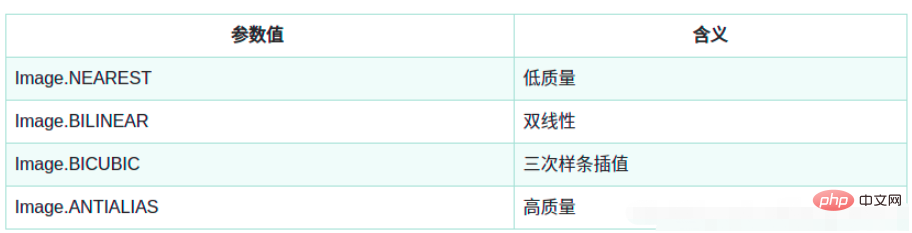
5. Verwendung von glob.glob() und glob.iglob():
glob.glob() kann alle passenden Pfade gleichzeitig abrufen, während glob.iglob() dies kann Erhalten Sie jeweils nur einen passenden Pfad.
Mit einer praktischeren Funktion können Sie sie an Ihre eigene anpassen, indem Sie den Dateipfad und die Skalierungsgröße ändern.
Gilt für Bilder, die ursprünglich unterschiedliche Größen haben und nicht einheitlich skaliert werden können. Sie können nur auf einer Leinwand mit einheitlicher Größe platziert werden.
Wenn die Originalbildgrößen gleich sind, lesen Sie bitte meinen anderen Blog, um es selbst zu finden.
Laufumgebung: Python3.5+
Sie müssen opencv installieren. Wenn Sie Anaconda haben, führen Sie conda install opencv-python aus. conda install opencv-python
# *_* coding : UTF-8 *_*
# 开发人员 :csu·pan-_-||
# 开发时间 :2020/11/09 16:40
# 文件名称 :renameFile.py
# 开发工具 :PyCharm
# 功能描述 :将文件夹下的图片全部缩放,裁减,并按新文件名存储
import os
import cv2
path = 'E:/Projects/images' # 原文件夹路径
newpath = 'E:/Projects/newimages' # 新文件夹路径
files = os.listdir(path) # 获取文件名列表
for i, file in enumerate(files): # 展开文件名的列表和索引
if file.endswith('.jpg'):
imgName = os.path.join(path, file) # 获取文件完整路径
img = cv2.imread(imgName) # 读图
imgNew = cv2.resize(img, (1200, 1200)) # 缩放
# imgNew = imgNew[60:552,:] # 截取一部分区域
newName = os.path.join(newpath, 'img_%03d'%(0+i)+'.jpg') # 设置新的文件名
print(newName)
cv2.imwrite(newName,imgNew) # 存储按新文件名命令的图片后面来了新的需求,作为一个程序员,需求是永远要去满足的。缩放的同时,需要保持原有比例,全部设置到一张800 * 800的全黑画布上面,即补零操作,又重新调整了代码,其中的核心部分就是判断图像的长边是否大于800,大于800则将800与长边的比值设置为缩放比例,小于800则原图大小不变。需要导入一个新库numpy,conda install numpy
# *_* coding : UTF-8 *_*
# 开发人员 :csu·pan-_-||
# 开发时间 :2020/11/09 18:15
# 文件名称 :renameFile.py
# 开发工具 :PyCharm
# 功能描述 :将文件夹下的图片全部缩放(同时保持原有宽高比例),裁切,并按新文件名存储
import os
import cv2
import numpy as np
path = r'E:\Projects\images' # 原文件夹路径
newpath = r'E:\Projects\newimages' # 新文件夹路径
files = os.listdir(path) # 获取文件名列表
c_w ,c_h = 800,800 # 全黑画布的大小
for i, file in enumerate(files):
img_zeros = np.zeros((c_w, c_h, 3), np.uint8) # 创建全黑的图像
if file.endswith('.jpg'):
imgName = os.path.join(path, file) # 获取文件完整路径
img = cv2.imread(imgName) # 读图
h, w , _ = img.shape # 获取图像宽高
# 缩放图像,宽高大于800的按长边等比例缩放,小于800的保持原图像大小:
if max(w,h) > c_w:
ratio = c_w / max(w,h)
imgcrop = cv2.resize(img, (round(w * ratio) , round(h * ratio)))
# 将裁切后的图像复制进全黑图像里
img_zeros[0:round(h * ratio), 0:round(w * ratio)] = imgcrop
else:
img_zeros[0:h, 0:w] = img
# imgNew = imgNew[60:552,:] # 截取一部分
# 设置新的文件名:
newName = os.path.join(newpath, 'img_%03d'%(0+i)+'.jpg')
print(newName)
cv2.imwrite(newName,img_zeros) # 存储按新文件名命令的图片conda install numpy: # *_* coding : UTF-8 *_*
# 开发人员 :csu·pan-_-||
# 开发时间 :2020/11/09 18:15
# 文件名称 :renameFile.py
# 开发工具 :PyCharm
# 功能描述 :将文件夹下的图片全部缩放(同时保持原有宽高比例),裁切,并按新文件名存储
# 同时调整xml里的坐标信息
import os
import cv2
import numpy as np
import xml.etree.ElementTree as ET
path = r'C:\Users\Administrator\Desktop\test' # 原文件夹路径
newpath = r'C:\Users\Administrator\Desktop\newtest' # 新文件夹路径
c_w ,c_h = 800,800 # 全黑画布的大小
def edit_xml(xml_file,ratio,i):
"""
修改xml文件
:param xml_file:xml文件的路径
:return:
"""
all_xml_file = os.path.join(path, xml_file)
tree = ET.parse(all_xml_file)
objs = tree.findall('object')
for ix, obj in enumerate(objs):
type = obj.find('type').text
if type == 'bndbox':
obj_bnd = obj.find('bndbox')
obj_xmin = obj_bnd.find('xmin')
obj_ymin = obj_bnd.find('ymin')
obj_xmax = obj_bnd.find('xmax')
obj_ymax = obj_bnd.find('ymax')
xmin = float(obj_xmin.text)
ymin = float(obj_ymin.text)
xmax = float(obj_xmax.text)
ymax = float(obj_ymax.text)
obj_xmin.text = str(round(xmin * ratio))
obj_ymin.text = str(round(ymin * ratio))
obj_xmax.text = str(round(xmax * ratio))
obj_ymax.text = str(round(ymax * ratio))
elif type == 'robndbox':
obj_bnd = obj.find('robndbox')
obj_cx = obj_bnd.find('cx')
obj_cy = obj_bnd.find('cy')
obj_w = obj_bnd.find('w')
obj_h = obj_bnd.find('h')
obj_angle = obj_bnd.find('angle')
cx = float(obj_cx.text)
cy = float(obj_cy.text)
w = float(obj_w.text)
h = float(obj_h.text)
obj_cx.text = str(cx * ratio)
obj_cy.text = str(cy * ratio)
obj_w.text = str(w * ratio)
obj_h.text = str(h * ratio)
newfile = os.path.join(newpath, '%05d'%(0+i)+'.xml')
tree.write(newfile, method='xml', encoding='utf-8') # 更新xml文件
if __name__ == '__main__':
files = os.listdir(path) # 获取文件名列表
for i, file in enumerate(files):
img_zeros = np.zeros((c_w, c_h, 3), np.uint8) # 创建全黑的图像
if file.endswith('.jpg'):
imgName = os.path.join(path, file) # 获取文件完整路径
xml_file = file.replace('.jpg','.xml')
img = cv2.imread(imgName) # 读图
h, w , _ = img.shape # 获取图像宽高
# 缩放图像,宽高大于800的按长边等比例缩放,小于800的保持原图像大小:
if max(w,h) > c_w:
ratio = c_w / max(w,h)
imgcrop = cv2.resize(img, (round(w * ratio) , round(h * ratio)))
# 将裁切后的图像复制进全黑图像里
img_zeros[0:round(h * ratio), 0:round(w * ratio)] = imgcrop
edit_xml(xml_file, ratio, i)
else:
img_zeros[0:h, 0:w] = img
edit_xml(xml_file, 1, i)
# 设置新的文件名:
newName = os.path.join(newpath, '%05d'%(0+i)+'.jpg')
print(newName)
cv2.imwrite(newName,img_zeros) # 存储按新文件名命令的图片Das obige ist der detaillierte Inhalt vonWie verwende ich Python, um die Bildgröße stapelweise zu ändern und die Größe zu vereinheitlichen?. Für weitere Informationen folgen Sie bitte anderen verwandten Artikeln auf der PHP chinesischen Website!




